O Uol Host é o serviço de hospedagem e compra de domínios da UOL. Neste tutorial vamos te mostrar como configurar o seu domínio próprio para redirecionar o acesso para sua loja virtual Nuvemshop.
Passos para configurar o domínio na Uol Host
1. Acessar o painel DNS
1.1. Acessar o 🌐 painel do cliente no site do Uol Host e faça seu login.
1.2. Ao lado da seção que informa quantos domínios você possui, clicar em "Administrar".
1.3. Ao lado do domínio que será configurado, clicar no menu "≡".
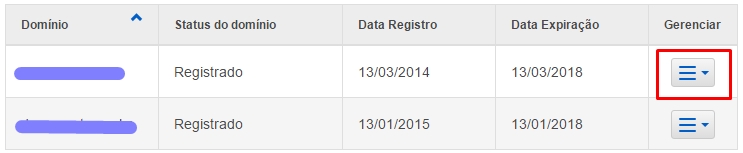
Em seguida, clicar na opção "Alterar Zona de DNS", e depois novamente escolher o domínio que quer configurar e clicar em "Gerenciar", do lado direito.

1.4. Aparecerá uma lista de todos os apontamentos que você pode configurar no seu domínio. Para cadastrar os apontamentos DNS do seu domínio, seguir as próximas etapas. 👇
2. Cadastrar o apontamento tipo: A ou sem WWW
2.1. Para cadastrar o apontamento tipo A ou sem WWW clique em "Visualizar".

2.2. Depois clicar no botão "Criar nova entrada".
2.3. Abrirá as opções para cadastrar as entradas DNS do seu domínio. Cadastrar da seguinte forma:
- Entrada: @ ou deixe em branco
- Destino: você deve cadastrar 2 IPs diferentes, são: 185.133.35.21 e 185.133.35.22
- Status de entrada: Ativado
2.4. Para concluir, na coluna "Ações", clicar na opção de "correto", do lado do X.
Na imagem abaixo ilustramos como cadastrar esse apontamento. Repitir esse mesmo processo para os 2 IPs.

3. Cadastrar o apontamento tipo: CNAME ou com WWW
3.1. Para cadastrar o apontamento tipo CNAME ou com WWW clique em "Visualizar".

3.2. Depois clique no botão "Criar nova entrada".
3.3. Abrirá as opções para cadastrar as entradas DNS do seu domínio. Cadastre da seguinte forma:
- Entrada: WWW
- Destino: Preencha com o seu domínio Nuvemshop (sualoja.lojavirtualnuvem.com.br)
- Status de entrada: ativado
3.4. Para concluir, na coluna Ações, clique na opção de "correto", do lado do X.
Na imagem abaixo ilustramos como cadastrar esse apontamento:

Success
Para obter o endereço compartilhado nuvem, acesse o painel da sua loja, vá em Configurações > Domínios. O endereço será o primeiro da lista e o seu final será indicado com o nome da sua loja +lojavirtualnuvem.com.br.
Pronto! 🙌
O seu domínio próprio foi configurado no painel de hospedagem e pode ser adicionado em sua Nuvemshop agora. Lembrando que pode levar até 48 horas para as alterações entrarem em vigor.
Success
Se houver algum apontamento diferente configurado, será preciso apagá-lo para não causar conflito de acesso ao seu site posteriormente.
Próximos passos após configurar os apontamentos DNS
Ao finalizar as configurações do seu domínio, basta vincular o seu domínio próprio no painel Nuvemshop e solicitar a ativação do certificado de segurança, conforme explicamos abaixo:
Como vincular o domínio na minha loja?
Agora que você já fez a configuração correta dos apontamentos DNS no painel do Uol Host, é preciso adicionar no painel da loja para vinculá-lo. Para isso, consultar o nosso tutorial abaixo:
Como ativar o certificado de segurança SSL?
Após adicionar o seu domínio próprio no painel Nuvemshop, aguarde alguns minutos e atualize a página para conseguir ativar o certificado de segurança (SSL). Se precisar de ajuda, consultar o tutorial abaixo:
Info
Para verificar se os apontamentos já propagaram ou foram configurados, recomendamos consultar o nosso tutorial 👉 Como saber se o domínio foi configurado corretamente?.


























